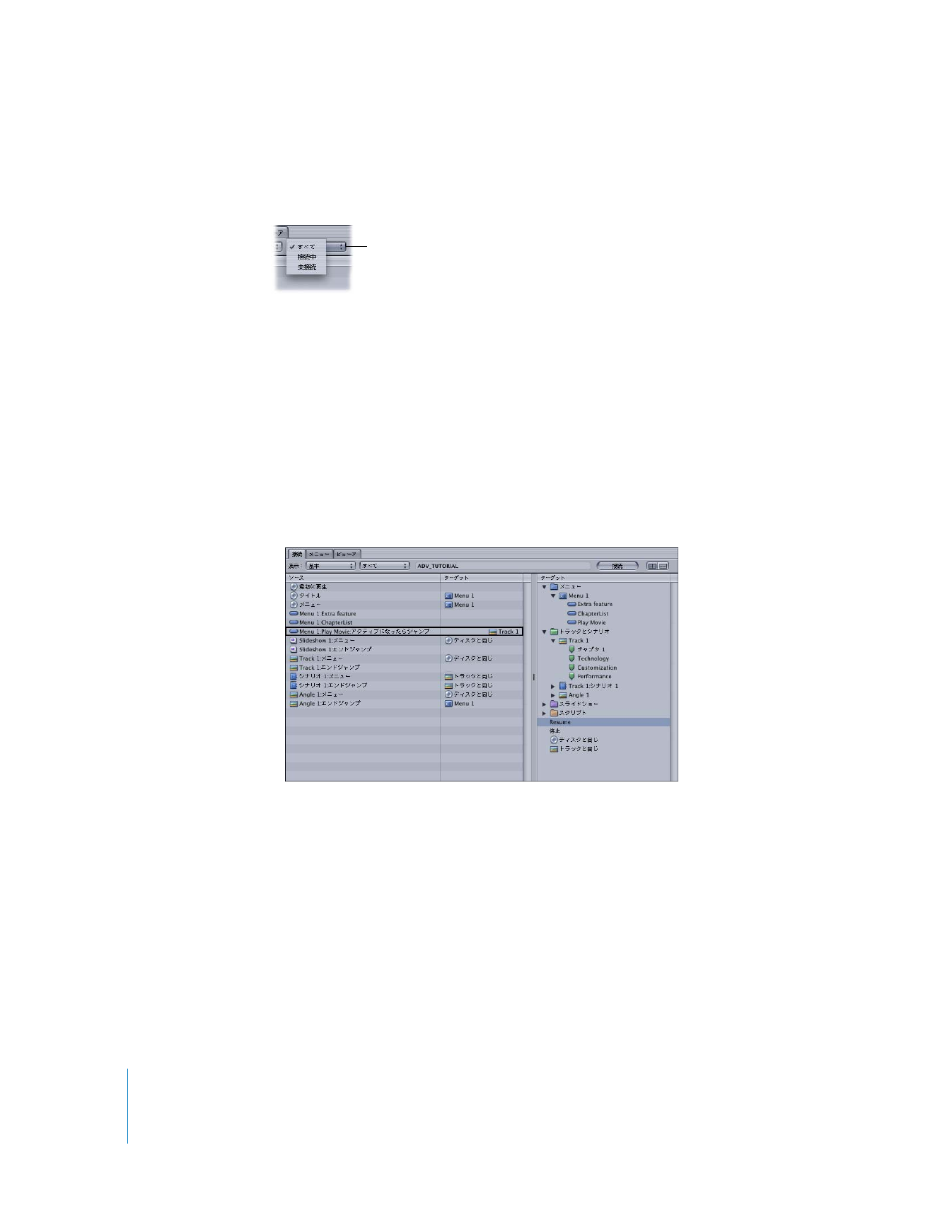
「接続」タブで接続を確立する
「接続」タブで接続を確立する方法は、ターゲットをソースへドラッグする方法、コンテキストメニュー
を使う方法、キーボードショートカットを使う方法など、いくつかあります。
「接続」タブで接続を確立するには:
1
あるターゲットを割り当てたいソースを決定します。
2
次のいずれかの操作を行います:
Â
リンク先に指定したい項目を右側の「ターゲット」欄で選択し、左側のソースへドラッグします。
選択したソースが黒い枠で囲まれるため、リンク先が正しいことがはっきりわかります。
ソースが対応していないターゲットをドラッグした場合は、黒い枠は表示されません。
どのソースを表示するかを
接続状況で選びます。
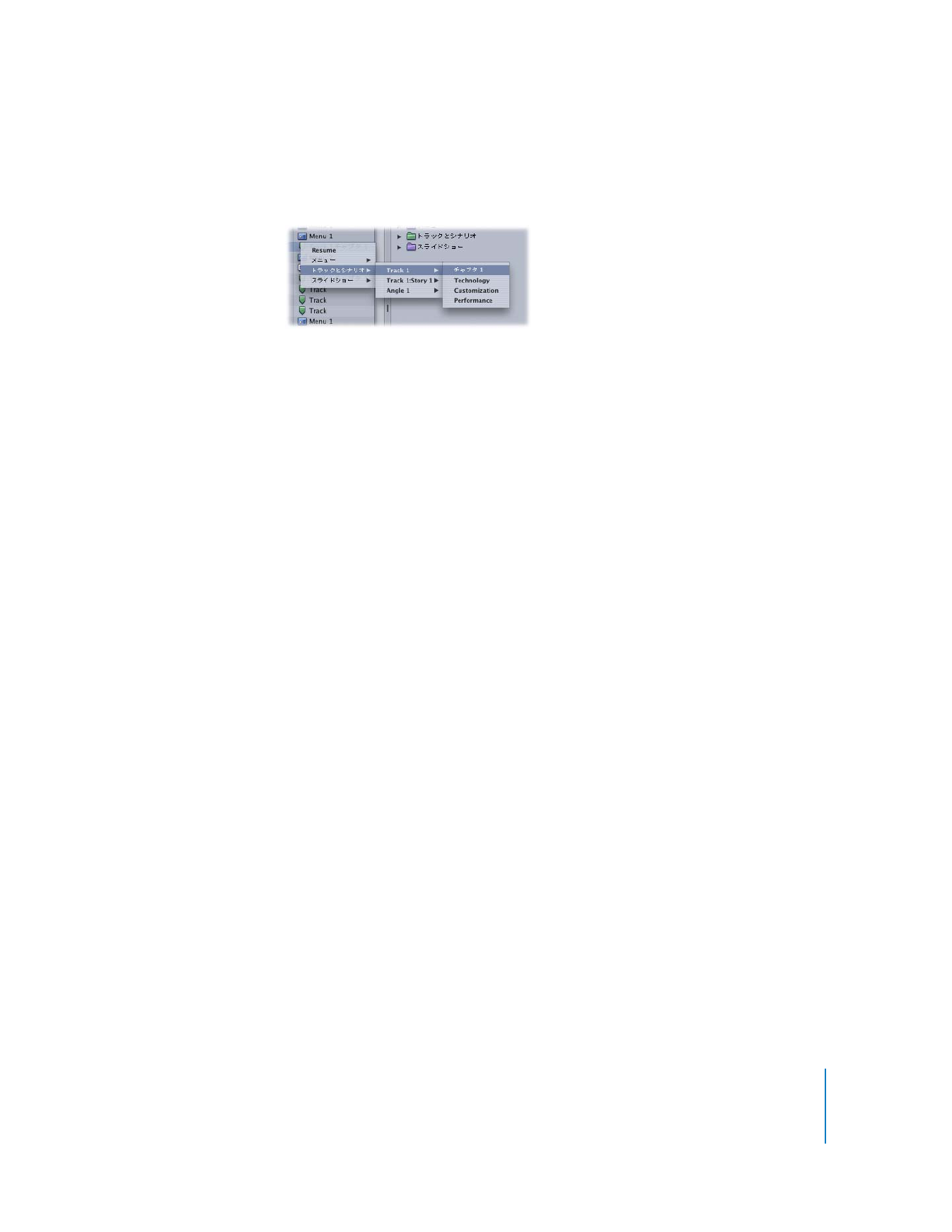
第
15
章
接続を確立する
533
Â
リンクを行いたいソースのすぐ横の「ターゲット」欄を、
Control
キーを押しながらクリックしま
す。コンテキストメニューでターゲットを選択します。
Â
ソースとターゲットをクリックして選択し、「接続」タブの上部にある「接続」ボタンをクリック
します。
既存の接続を変更する場合も、これと同じ方法で行います。
キーボードショートカットを使って接続を確立するには:
1
上下の矢印キーを押して現在アクティブな項目の一覧(「ソース」または「ターゲット」)の中をス
クロールし、接続したい項目を選択します。
2
Control
キーを押しながら上下の矢印キーを押して、もう一方の欄の中をスクロールし、接続したい
項目を選択します。
3
Return
キーを押して接続を行います。
すで に接 続され てい るソ ースを 選択 した場 合、
Return
キー を押す と接 続が解 除さ れま す。また
Option
キーを押しながら上下の矢印キーを押すと、一覧の一番上や一番下へジャンプできます。
右側の「ターゲ ット」欄にあるエレメン トを接続したい場合は、 エレメントの中身を表 示するよう
に三角形ボタンを設定しておく必要があります。
接続を解除するには:
1
上下の矢印キーを押して現在アクティブな項目の一覧(「ソース」または「ターゲット」)の中をス
クロールし、接続したい項目を選択します。
2
Delete
キーを押します。
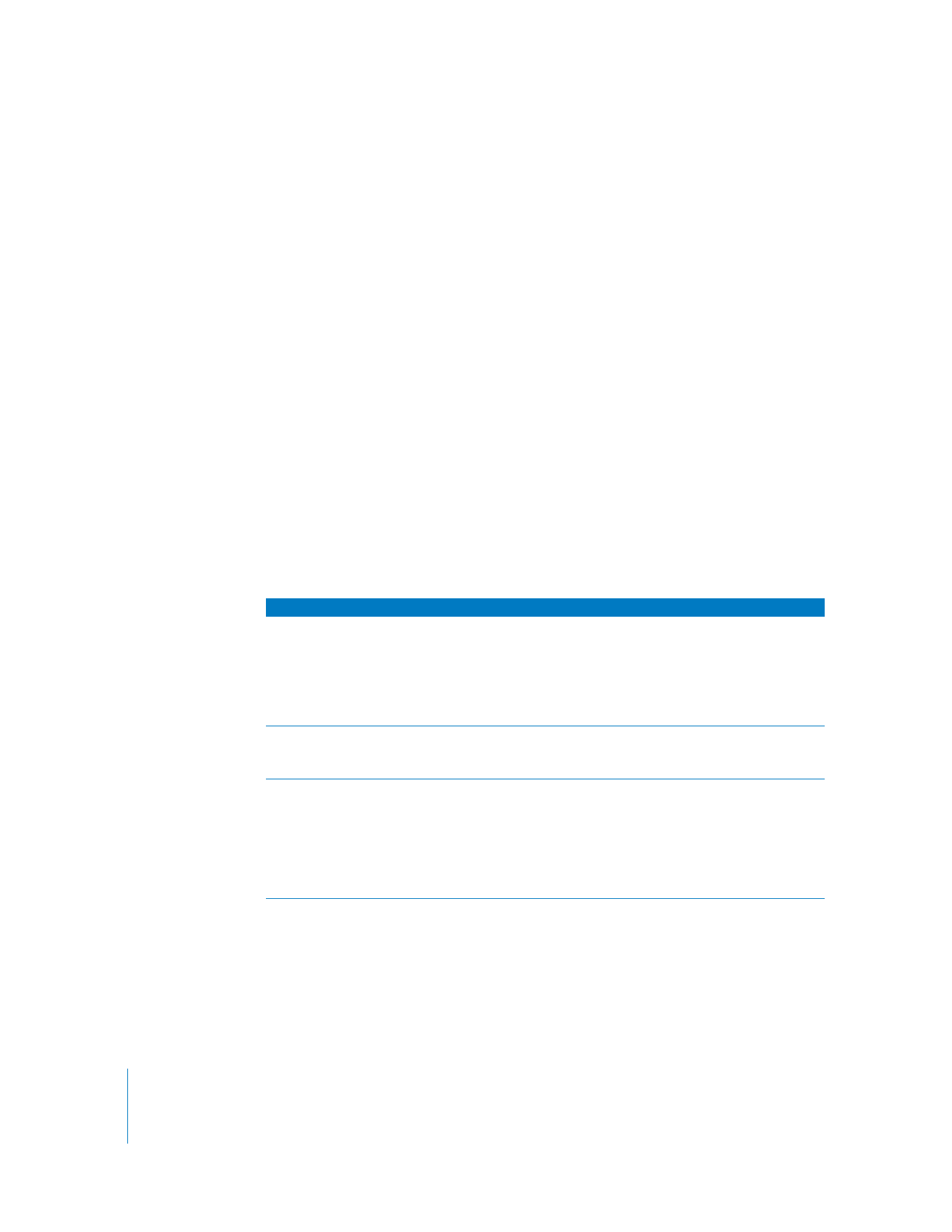
534
第
15
章
接続を確立する